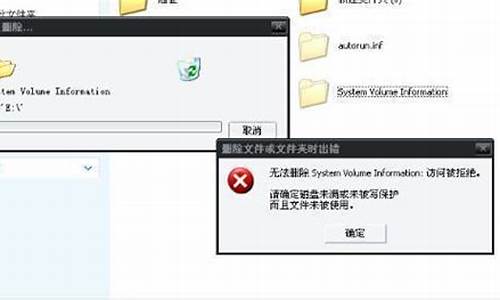360如何做电脑系统,如何用360制作一个系统重装u盘
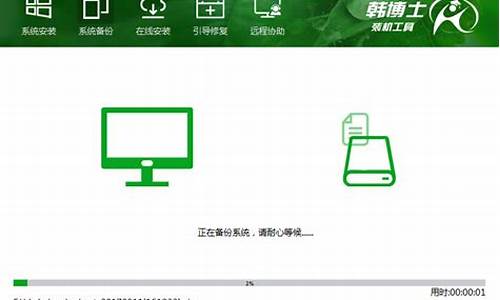
操作步骤如下:
1、首先是要在电脑上安装360系统重装大师。安装的方法推荐两种,第一种是进入360系统重装大师官方网站下载。第二种:如果电脑安装了360安全卫士9.0可以直接找到360系统重装大师。
2、接下来启动360系统重装大师。大家能够看到,下面中给出了重装系统的4个步骤。点击开始重装系统。
3、这时候它会检测您是否符合安装条件。提醒大家360系统重装大师是不能把XP版本的系统装成win7版本的。这点很不爽。
4、接下来该选择重装类型了。总共有两个选择,第一是重装后恢复资料和一键安装软。官方推荐的是这种。但是个人体验不是很好,重装软件的时候感觉很慢(不知道什么原因。)个人建议用其他方法进行备份。为了给大家演示,选择第一种。
5、接下来是选择要保留的个人和电脑资料。可以直接选择下一步,也可自定义。
6、接下来根据提示就点下一步就好了,系统开始重装了。剩下的就需要等待了。这个时候可以喝杯咖啡。听听音乐,静静的等待它装完吧,全程大概用时,几分钟,这要根据电脑备份资料的多少而定。
7、好了,进度完成了,现在需要重新启动电脑。点击立即重启。
8、进入到这一步的时候一定要选择第一项,否则的话,就会进入到重装系统之前的状态了。
9、现在正在配置系统。需要做的还是等待。
360系统重装大师如何重装win10系统?有不少网友都有重装win10系统的需求,但是有些电脑新手对于相关的重装操作不熟悉怎么办?我们可以借助好用的360系统重装大师工具快速安装,那么360系统重装大师怎么用?下面教下大家具体的重装步骤。
360系统重装大师怎么用
工具/原料
系统版本:windows7
品牌型号:台式电脑/笔记本电脑
制作工具:360重装系统大师
方法步骤
1.360系统重装大师重装win10的第一步,首先我们在电脑上安装360系统重装大师。
2.接下来我们启动360系统重装大师。大家能够看到,下图中给出了重装系统的4个步骤。我们点击开始重装系统。
3.它会检测您是否符合安装条件。提醒大家360系统重装大师是不能把XP版本的系统装成win7版本的。
4.接下来该选择重装类型了。总共有两个选择,第一是重装后恢复资料和一键安装。
5.选择要保留的个人和电脑资料。可以直接选择下一步,也可自定义。
6.根据提示点下一步,系统开始重装,我们只需耐心等待即可。
7.当系统下载完成后需要重新启动电脑。点击立即重启。
8.进入到这一步的时候一定要选择第一项,否则的话,就会进入到重装系统之前的状态。
9.正在配置系统。我们需要做的还是等待。
10.系统安装完成后,我们点击“开始使用全新windows”。
11.此时重装win10系统的操作就完成啦。
总结
360系统重装大师重装win10的第一步,首先我们在电脑上安装360系统重装大师。
接下来我们启动360系统重装大师。大家能够看到,下图中给出了重装系统的4个步骤。我们点击开始重装系统。
它会检测您是否符合安装条件。提醒大家360系统重装大师是不能把XP版本的系统装成win7版本的。
接下来该选择重装类型了。总共有两个选择,第一是重装后恢复资料和一键安装。
选择要保留的个人和电脑资料。可以直接选择下一步,也可自定义。
根据提示点下一步,系统开始重装,我们只需耐心等待即可。
当系统下载完成后需要重新启动电脑。点击立即重启。
进入到这一步的时候一定要选择第一项,否则的话,就会进入到重装系统之前的状态。
正在配置系统。我们需要做的还是等待。
系统安装完成后,我们点击“开始使用全新windows”。
此时重装win10系统的操作就完成啦。
这就是360系统重装大师怎么用的步骤所在,你学会了吗,赶快去试试吧。
声明:本站所有文章资源内容,如无特殊说明或标注,均为采集网络资源。如若本站内容侵犯了原著者的合法权益,可联系本站删除。